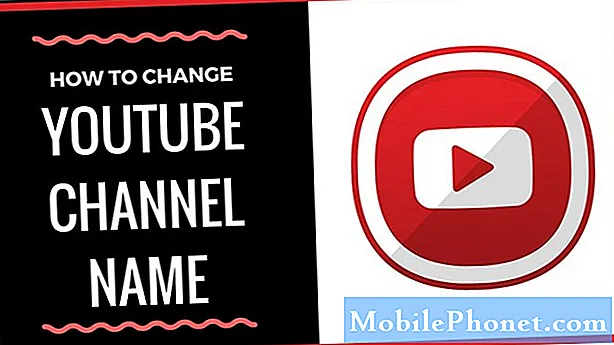
Tartalom
Érdemes megváltoztatnod YouTube-csatornád nevét különböző okokból - érdemes megváltoztatnod azt a „hülye” nevet, amelyet gyermekkorodban választottál, vagy esetleg meg kell változtatnod a csatornád nevét, hogy újra márkázd a csatornádat. Bármi is legyen az oka, a YouTube valójában meglehetősen megkönnyíti a YouTube-csatorna nevének megváltoztatását. Csak néhány egyszerű lépésben végezhető el.
Érdemes megjegyezni, hogy nem módosíthatja a Google-fiókjához társított nevet. Ez azt mondta, ha a YouTube-fiókodvana Google-fiókjához társított név, akkor a csatornád nevének megváltoztatásához tulajdonképpen meg kell változtatnod YouTube-csatornádat márkafiókra. Így megőrizheti Google-fiókjának nevét érintetlenül, és megváltoztathatja YouTube-csatornájának nevét külön Google-fiók létrehozása nélkül.
Mint már említettük, a Google nagyon egyszerűvé teszi a YouTube-csatorna nevének megváltoztatását, még akkor is, ha márkafiókra konvertálja. Ha követi alább, megmutatjuk, hogyan teheti ezt meg néhány rövid és egyszerű lépésben. Nézd meg:
YouTube-beállítások
Mielőtt bármit megtehetnénk, meg kell győződnünk arról, hogy a YouTube beállításai között vagyunk-e. Tehát lépjen át a YouTube-ra, koppintson a profil ikonjára a jobb felső sarokban, majd navigáljon lefelé aBeállításokválasztási lehetőség. Kattints rá.
Ez egy kicsit gyorsabb folyamat a mobilalkalmazásban, akár telefonján, akár táblagépén. Csak érintse meg a YouTube alkalmazás ikont, majd kattintson a felhasználói profilra a képernyő jobb felső sarkában.
Ezután navigálhatunk azokra a szövegmezőkre, ahol a Google (remélhetőleg) megengedi, hogy megváltoztassuk YouTube-csatornánk nevét. A Google-ben valami hasonlóként fog megjelenniSzerkesztés a Google-on. A YouTube alkalmazásban kattintson a gombra Az én csatornám.
A Google-on, miután rákattintottSzerkesztés a Google-on linkre, meg kell kapnia olyan szövegmezőket, amelyeken szerepel az Utónév és a Vezetéknév. Ha szerkesztheti ezeket, írja be a módosítani kívánt nevet, majd válassza kirendben.
A YouTube alkalmazásban érintse meg a ceruza ikont az utó- / vezetéknevének megváltoztatásához. Írja be új vezeték- és vezetéknevét, majd nyomja meg a pipát a mentéshez.
Gratulálunk, most megváltoztatta a Google-fiókjához társított nevet! Ez azt jelenti, hogy a YouTube és a YouTube csatornád neve is erre változott. Ha nem szeretné, hogy a nevét befolyásolja a YouTube, akkor helyette márkafiókot kell létrehoznunk.
Márkafiók létrehozása
Mint már említettük párszor, ha a neved társul Google-fiókodhoz, akkor ez fog megjelenni a YouTube-on és a csatornádon is. Erre nincs lehetőség, hacsak nem akar új Google-fiókot létrehozni, vagy YouTube-csatornáját márkafiókba helyezni.
Javasoljuk, hogy a YouTube-csatornádat helyezd át a saját márkafiókjába, mivel ez meglehetősen egyszerű és azt jelenti, hogy nem kell nyomon követned két Google-fiókot. Ne feledje, hogy ezt nem lehet az alkalmazáson keresztül megtenni, ezért ezt valóban meg kell tennie az interneten.
Keresse meg böngészőjében a YouTube webhelyét. Jelentkezzen be fiókjába, majd kattintson a felhasználói fiók ikonjára a jobb felső sarokban, majd kattintson a gombraBeállításokmenü gomb.
Ezután kattintson a gombra, amely azt mondjaAz összes csatornám megtekintése, vagy egy új csatorna létrehozása. Kattintson a gombra, amely azt mondjaHozzon létre egy új csatornát. Végül írja be az új csatorna nevét, és kattintson a gombraTeremtgomb. Most, hogy létrejött a „márka” csatornánk, le kell cserélnünk a régi YouTube-csatornánkat.
Kattintson a felhasználói fiók ikonjára a jobb felső sarokban és alattFiókváltás, kattintson a fiókjára. Kattintson ismét a felhasználói fiók ikonjára, és válassza a ikont Beállítások gomb. Kattintson aFejlettlinket közvetlenül a neve alatt, majd a megfelelő oldalon kattintson a gombraCsatorna áthelyezése márkafiókbalink.
Ha a rendszer kéri, jelentkezzen be, tegye meg. Ezután kattintson a gombra Válassza ki a kívánt fiókotgombra, és kattintson az új csatornára. Kap egy üzenetet, amely azt mondja, hogy az új csatornád összes tartalma törlődik, ha áthelyezed a régi csatornádat. Mivel nincs ott tartalom, jó vagyunk. Csak kattintson a gombraCsatorna törlésegombra, majd közvetlenül aCsatorna áthelyezésegomb.
Gratulálunk, sikeresen létrehoztál egy új YouTube márkacsatornát, és áthelyezted az összes tartalmat abból a régi csatornából, amelyre már nem volt szükségünk!
Ítélet
Mint láthatja, a fióknevének megváltoztatása vagy a márkafiók létrehozása meglehetősen egyszerű, csak sokszor eltarthat pusztán a folyamathoz kapcsolódó lépések mennyisége miatt.


